Cómo hacer un árbol genealógico en Word
Crear un árbol genealógico en Word es fácil, sólo tienes que seguir los pasos que se detallan a continuación.
Paso 1: Ejecutar MS Word y selecciona gráfico SmartArt
Ejecuta Microsoft Word en tu computador. Los gráficos SmartArt de Word pueden utilizarse para crear árboles genealógicos. Desde el menú Insertar, ve a las SmartArt y podrás ver las Ilustraciones disponibles. Un árbol genealógico puede representarse en una plantilla jerárquica, elige una plantilla adecuada de los Gráficos SmartArt de jerarquía.
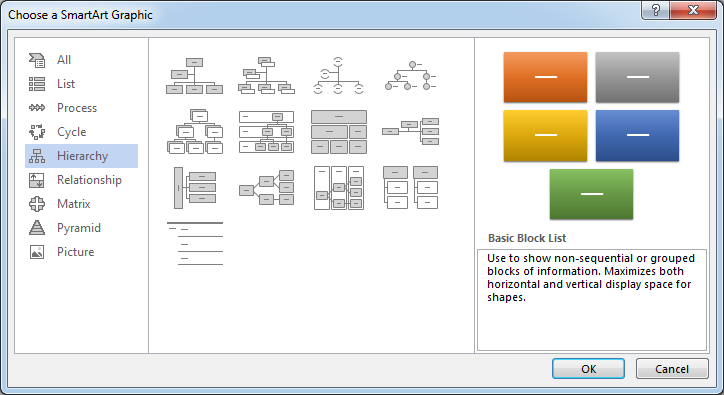
Paso 2: Ingresar los nombres
En el cuadro de edición, introduce el nombre de los miembros de la familia. Es necesario decidir el número de generaciones que deseas mostrar y asegúrate de mantener una generación al mismo nivel.
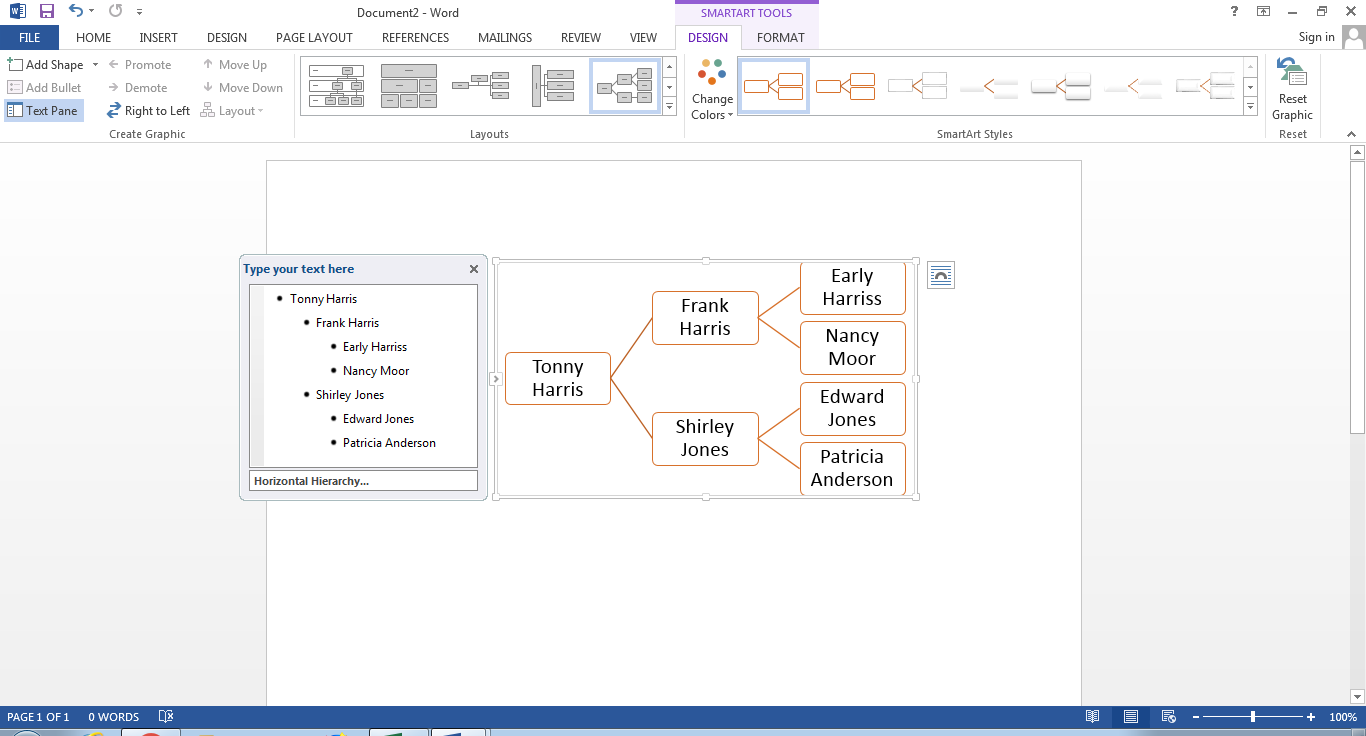
Sigue los pasos anteriores para crear tu árbol genealógico en Word.
Cómo hacer un árbol genealógico en Edraw Max
Puedes crear un atractivo y detallado árbol genealógico utilizando Edraw Max. Se trata de un software gráfico versátil que no solo permite crear diagramas desde cero, sino que también ofrece hermosas plantillas para dibujar el árbol genealógico de forma rápida y eficiente.
EdrawMax
Software de Diagramas Todo en Uno
Es útil conocer un poco del tema antes de empezar a dibujar el árbol genealógico en Edraw Max. Conozcamos cómo puedes crear un árbol genealógico detallado y fácil de entender con Edraw Max.
Paso 1: Iniciar EdrawMax Online
Empieza por abrir EdrawMax en tu navegador. Inicia sesión en tu cuenta para acceder a nuestras increíbles plantillas y herramientas de edición para crear tu árbol genealógico.
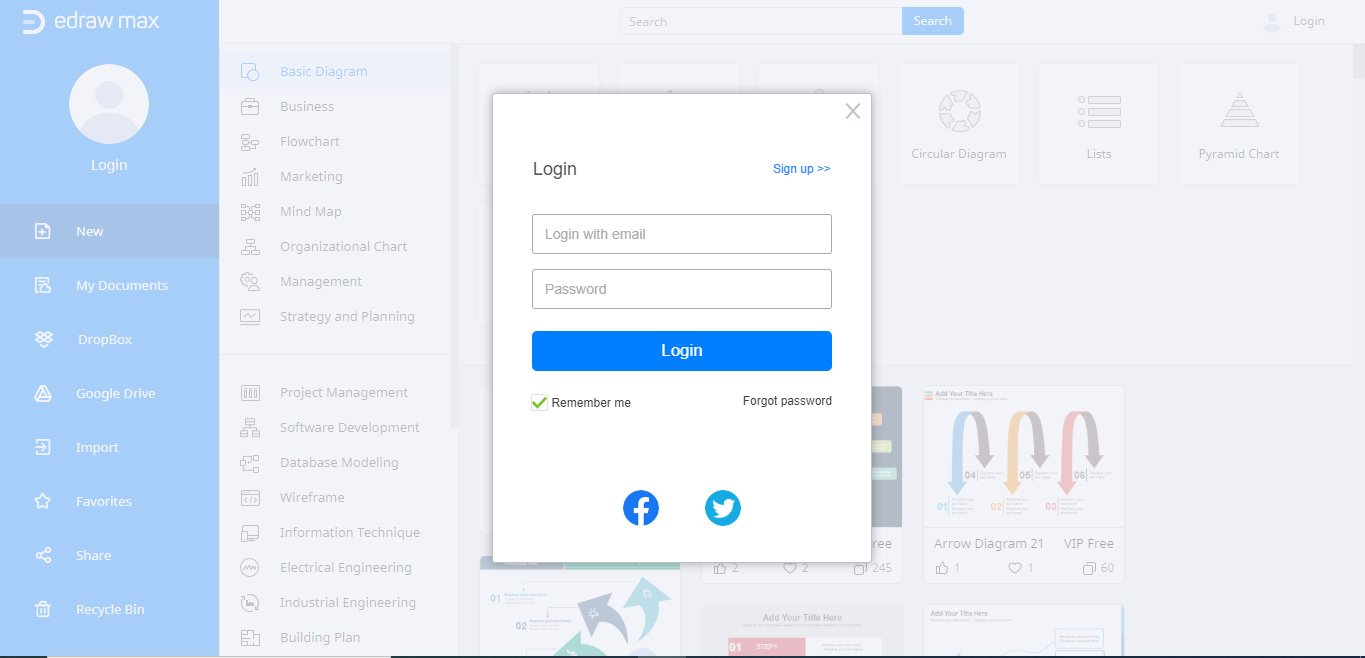
Paso 2: Buscar el organigrama
Puedes construir un árbol genealógico en la sección Organigrama. EdrawMax tiene secciones específicas para diferentes propósitos para que puedas obtener las plantillas y los símbolos adecuados para el dibujo o diagrama.
En el menú Organigrama, selecciona cualquier plantilla que pueda servirte de base para diseñar tu árbol genealógico. Haz clic en la plantilla y ésta se abrirá en una nueva ventana.
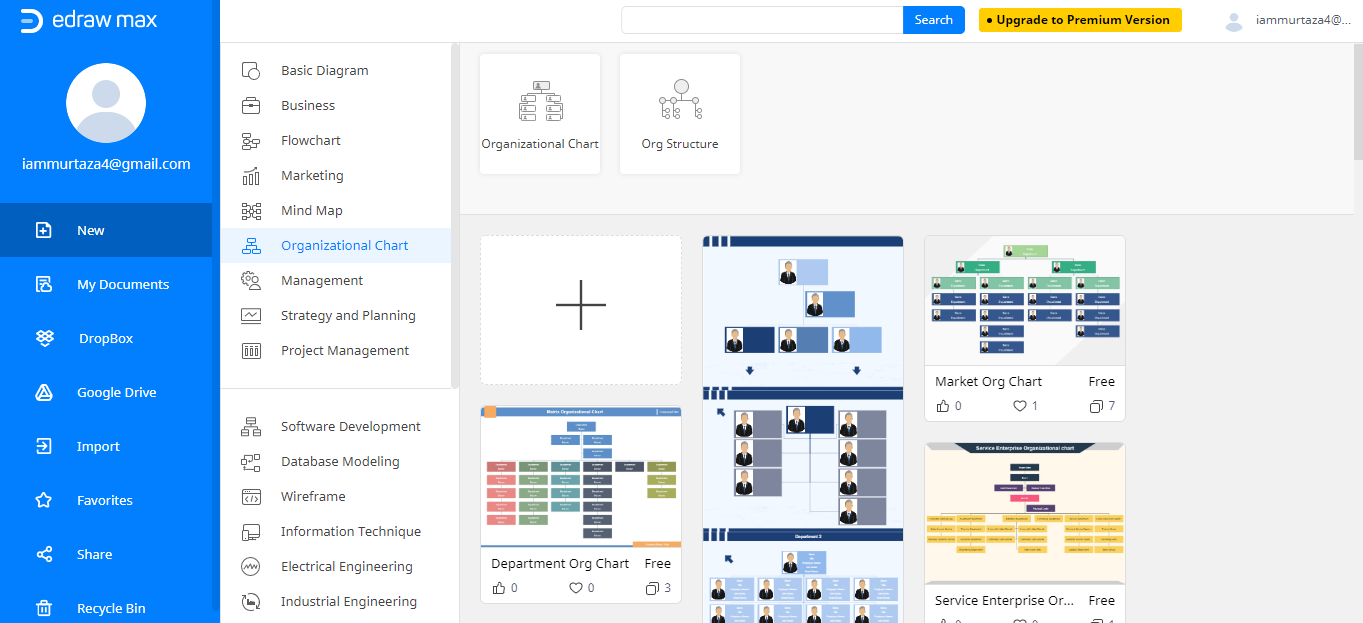
Paso 3: Editar la plantilla
EdrawMax te permite crear fácilmente tu árbol genealógico. Puedes empezar con una plantilla para crearlo. Puedes elegir si crearlo de forma descendente o lateral, lo cual también es beneficioso.
En cualquier caso, debes crear un plano en tu mente y considerar porque quieres crear tu árbol genealógico. Reúne los datos de los miembros de tu familia, como sus fechas de nacimiento, para crear un árbol genealógico más detallado, etiqueta la relación entre los cuadros de padres e hijos, así como la de los hermanos.
Edita la plantilla como quieras y sustituye el contenido de la plantilla por los nombres de los miembros de tu familia y etiqueta las relaciones.
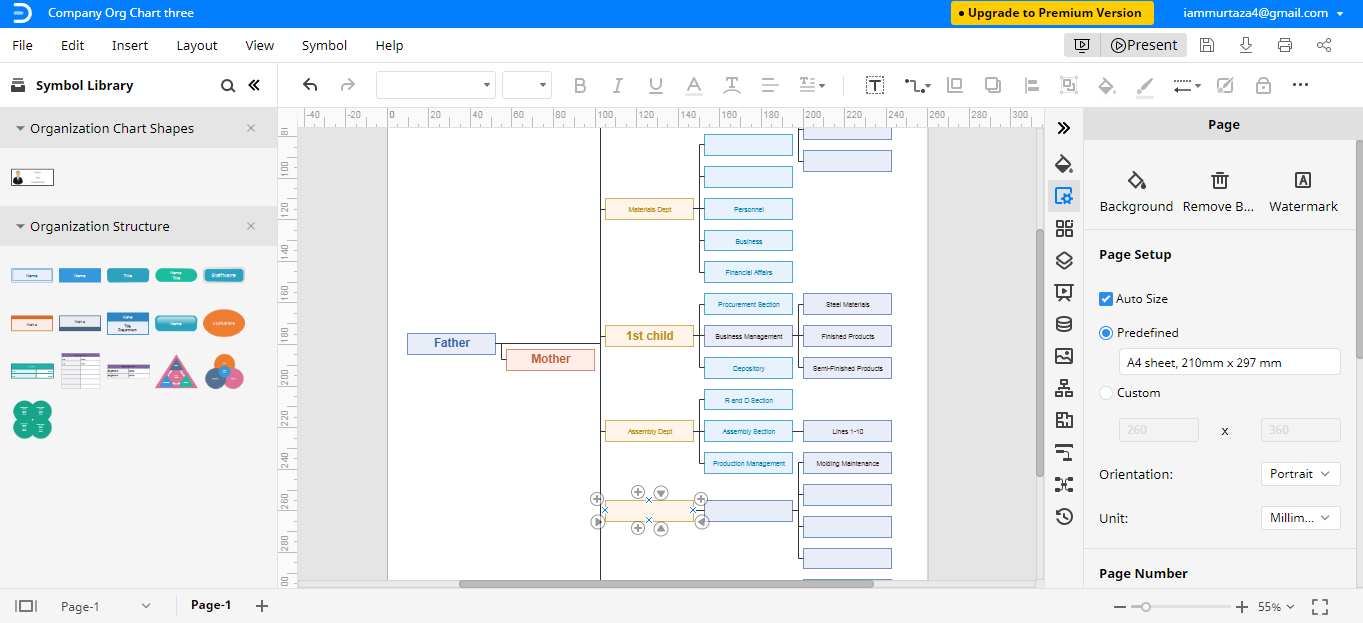
Paso 4: Agregar o elimina casillas
Si desea agregar o eliminar una casilla de la plantilla, haz clic con el botón derecho del ratón en la casilla y selecciona Borrar para eliminarla o elige el signo + para agregar una casilla. A continuación, introduce los datos en la casilla. Desde la ventana de edición, puedes seleccionar otras opciones.
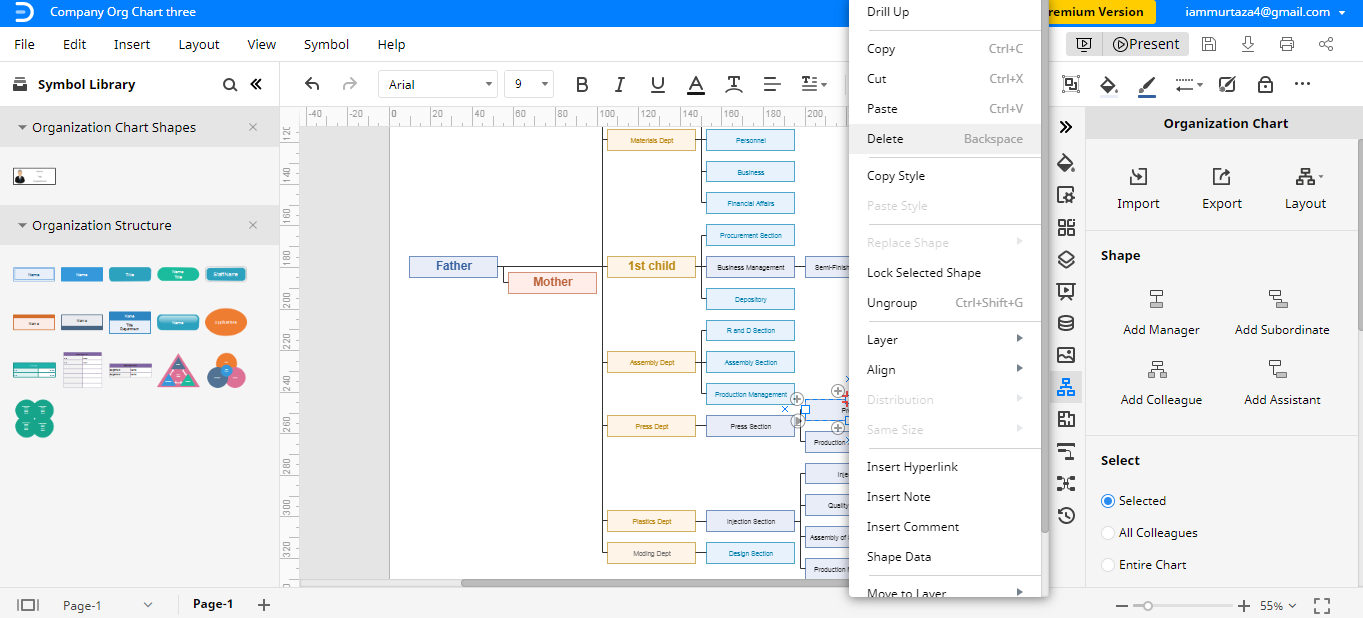
Cómo exportar un gráfico de Edraw como un archivo de Word
Si necesitas agregar, eliminar o hacer alguna modificación en tu árbol genealógico, podrás hacerla rápidamente en caso de que hayas guardado el archivo en formato Word. EdrawMax te permite exportar los archivos en diferentes formatos, y podrás abrirlos sin problemas.
Para guardar tu árbol genealógico en formato Word, desde el menú Archivo, ve a la opción Exportar y Enviar y selecciona Office > Word (.docx).
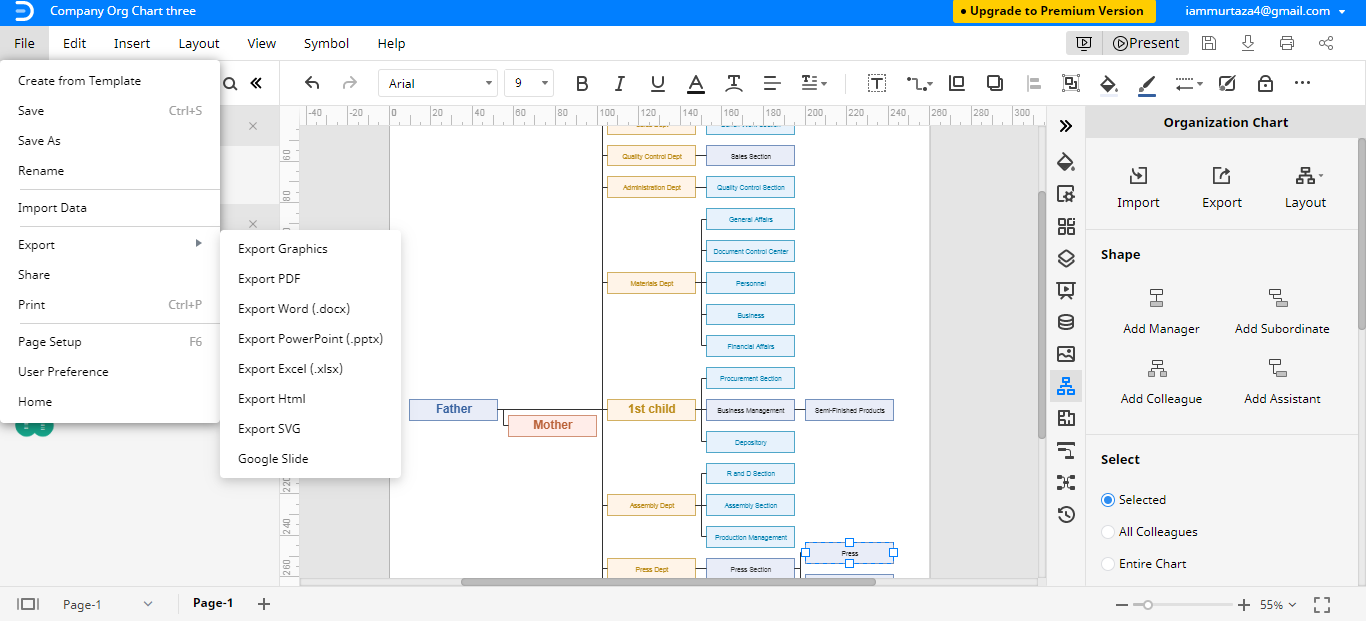
EdrawMax tiene la función de integración de servicios en la nube. Por lo que puedes guardar tus archivos de EdrawMax en tu almacenamiento en la nube.
Un árbol genealógico Word puede ser sencillo o complejo. En cualquier caso, debe ser fácil de entender. Puedes crear tu árbol genealógico en Word si necesitas unas pocas generaciones de tu familia. El árbol genealógico hecho en Word será fácil de diseñar y entender, pero si necesitas crear un árbol genealógico más detallado, entonces EdrawMax es la opción correcta. Podrás elegir una plantilla para dibujar un árbol genealógico en profundidad. Puedes beneficiarte de la amplia gama de opciones de edición para personalizar tu árbol genealógico.

